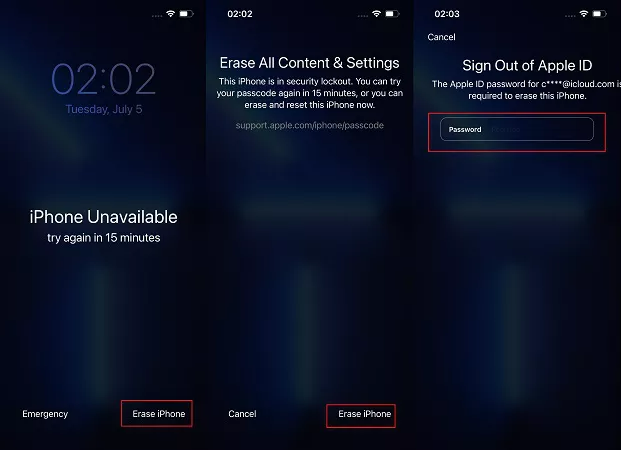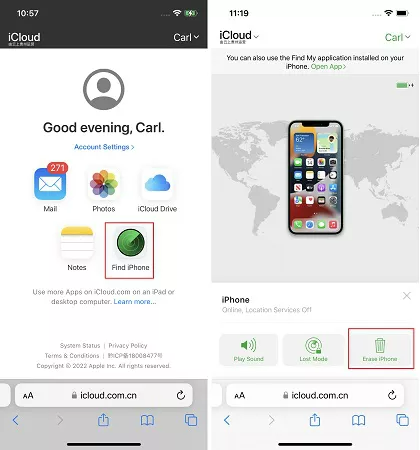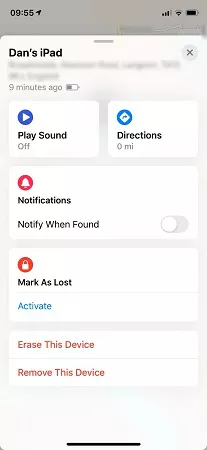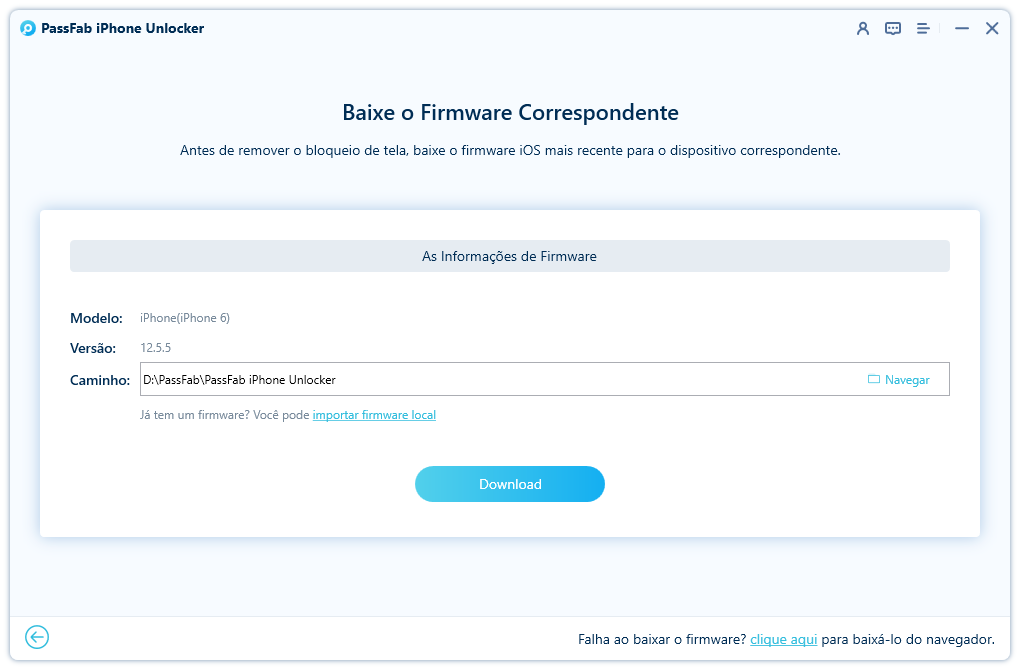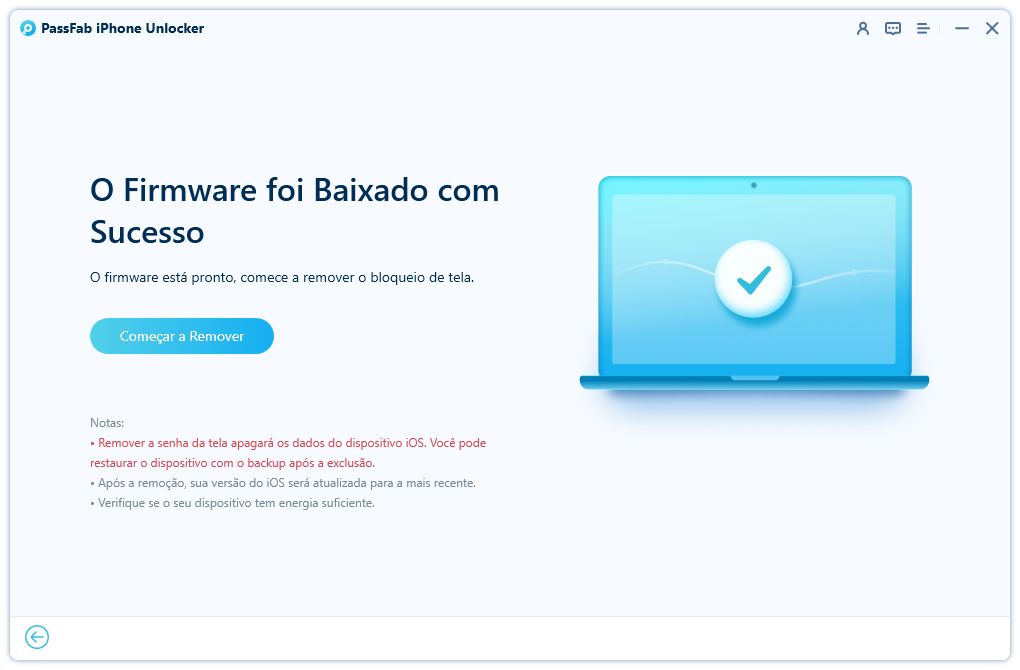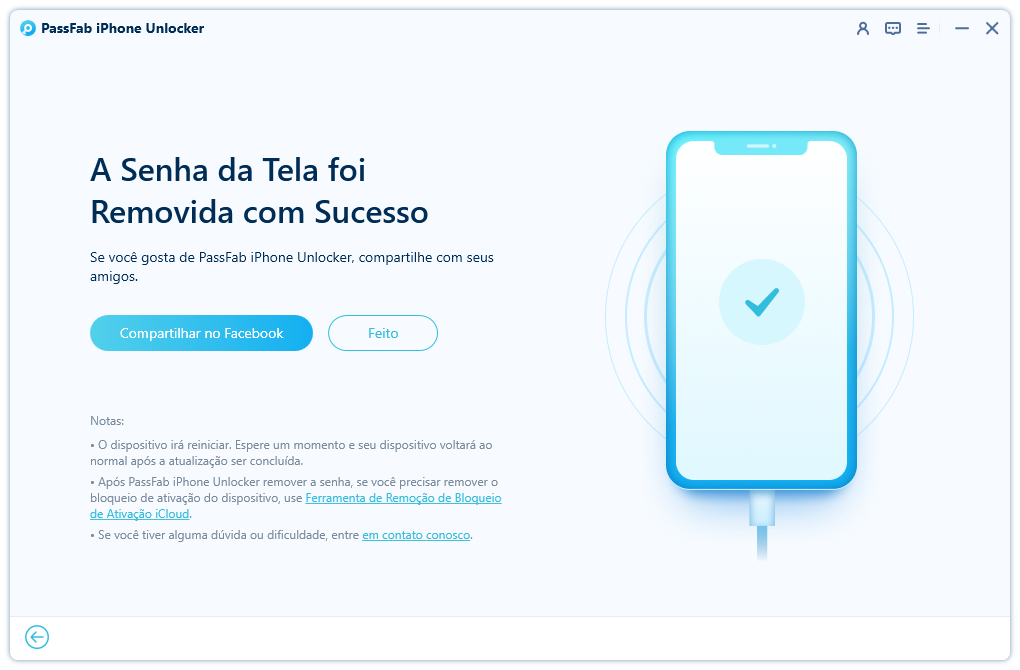O iPhone se torna indisponível quando você digita a senha da tela de bloqueio errada muitas vezes. As maneiras como o iTunes ou o iCloud para desbloquear o iPhone precisam de um computador. E se você não tiver um computador à mão? Como desbloquear o iPhone indisponível sem computador? Nós resolveremos isso aqui e forneceremos todas as maneiras viáveis.
Parte 1: Solução de Problemas do iPhone Indisponível sem Computador em 3 Maneiras
- 1. Apagar o iPhone na tela de bloqueio
- 2. Apagar o iPhone no icloud.com
- 3. Redefinir o iPhone no iPad (Encontre Meu Dispositivo)
Parte 2: Tutorial em vídeo sobre como corrigir o problema do iPhone indisponível sem computador
Parte 3: Como ignorar o iPhone indisponível com o computador
Parte 4: Perguntas frequentes sobre o iPhone indisponível sem o computador
Parte 1: Solução de Problemas do iPhone Indisponível sem Computador em 3 Maneiras
Agora que você não tem um computador, isso não significa que você não pode resolver esse problema. Apresentamos a você três maneiras de resolver o problema do iPhone indisponível sem um computador.
1. Apagar o iPhone na tela de bloqueio
O primeiro método aqui é usar a opção Apagar iPhone na tela de bloqueio. Observe que essa opção está disponível apenas para iPhones que executam o iOS 15.2 ou posterior. Você também precisa ter acesso às credenciais do ID Apple
-
No canto inferior direito da tela de bloqueio do iPhone Indisponível, você verá a opção que diz Apagar iPhone. Toque nela.
-
Em seguida, toque em Apagar iPhone novamente na próxima tela.
-
Insira a senha do ID Apple que está conectado a este iPhone.
-
Seu iPhone será apagado e desbloqueado em alguns minutos.

2. Apagar o iPhone no icloud.com
O segundo método para desbloquear o iPhone indisponível sem um computador é usando o iCloud. Ele também apaga o iPhone com sua ID Apple. Embora não use um computador, você ainda precisa de um navegador em qualquer dispositivo, como o celular de um amigo.
Em outro telefone celular, abra o site iCloud.com e faça login usando sua ID Apple e senha.
-
Em seguida, vá para "Buscar" e os dispositivos vinculados à sua ID Apple serão exibidos na lista "Todos os Dispositivos". Procure seu iPhone e toque nele.
-
Veja a opção "Apagar iPhone" e selecione-a. Insira a senha da sua ID Apple para confirmar esse processo.

3. Redefinir o iPhone no iPad (Encontre Meu Dispositivo)
Se você também possui um iPad, as coisas ficam mais fáceis para ignorar o iPhone indisponível sem computador. O método é o mesmo que acima, exceto que você não precisa fazer login no site do iCloud (que pode falhar devido à verificação em duas etapas), o Encontre Meu Dispositivo pode conectar todos os dispositivos de ID Apple e apagá-los diretamente.
Abra o Encontre Meu Dispositivo, vá para a guia Dispositivos e selecione o iPhone que deseja apagar.
Role para baixo e encontre a opção Apagar este dispositivo e clique nela. Confirme sua decisão e termine o processo.

Parte 2: Tutorial em vídeo sobre como corrigir o problema do iPhone indisponível sem computador
Parte 3: Como ignorar o iPhone indisponível com o computador
Tudo bem, descobrimos todos os métodos que você pode usar para corrigir o problema do iPhone indisponível sem computador. Se você tiver um computador em mãos, mas nenhum ID Apple funcionar no iPhone bloqueado, o que você deve fazer?
Existe um desbloqueador de iPhone, chamado PassFab iPhone Unlock, que é um software bastante versátil que permite desbloquear vários tipos de telas de bloqueio sem usar o iTunes. Ele suporta todas as versões anteriores e mais recentes do iOS, iPhones e iPads.

PassFab iPhone Unlock
- Um clique para remover o ID Apple sem Número de Telefone/E-mail/Perguntas de Segurança
- Remove qualquer tipo de senha de tela, incluindo PIN, Face ID e Touch ID
- Ignora o tempo de tela/bloqueio MDM sem Perda de Dados
- Compatível com as versões mais recentes dos dispositivos iOS e macOS
O PassFab iPhone Unlock tem sido recomendado por muitas mídias, como Macworld, Makeuseof, Appleinsider, etc.





-
Primeiro, baixe o PassFab iPhone Unlock. Instale o programa e execute-o. Clique em Iniciar.

-
O próximo passo é conectar seu iPhone ao computador usando o cabo lightning. Depois que ele for detectado, clique em Avançar.

-
Depois disso, o PassFab iPhone Unlock solicitará que você baixe o pacote de firmware. Deixe o download ser concluído.

-
Depois que o download terminar, você terá a opção de Iniciar Remover a senha do seu iPhone para corrigir o iPhone indisponível.

-
Depois que o processo estiver concluído, agora você pode configurar seu iPhone como novo. Configurando uma nova senha que você não esquecerá desta vez.

Parte 4: Perguntas frequentes sobre o iPhone indisponível sem o computador
P1: Como consertar o iPhone indisponível sem perder dados?
Se o iPhone ficou indisponível e você não tem a senha ou Touch/Face ID, você acabará perdendo seus dados depois de desbloqueá-lo. No entanto, se você tiver criado um backup, ao configurar o iPhone novamente, você poderá restaurar seus dados a partir do backup.
P2: Como desbloquear o iPhone indisponível sem o computador e a opção Apagar?
A opção Apagar iPhone não aparece em todas as telas de bloqueio do iPhone. Quando você não vê essa opção e nenhum computador está disponível no momento, você pode pedir emprestado outro dispositivo para apagar o iPhone com o Encontrar iPhone. Se isso não funcionar, entre em contato com a Apple para obter suporte.
P3: É possível usar seu iPhone ou iPad indisponível novamente?
Sim, depois de apagar seu iPhone com ou sem o computador, você poderá usar seu iPhone ou iPad indisponível novamente como um novo.